苹果电脑怎么做双系统
在MAc苹果电脑,Mac air上安装Windows7相信大家都已经会了吧,好吧Win7马上就要过时了,Win10双系统苹果才是王道!目前网络上不缺少Mac安装Win10的教程,不过都不够详细!下面小编整理了“Mac air苹果笔记本安装Win10双系统教程”最详细的教程!希望能帮助用户顺利安装Win10双系统。 要准备的东西:一、MAC苹果电脑,mac一体机 Mac air Mac pro都可以啦!不过一定要能进MAC OS哦。二、U盘(大于等于8G,确定不是坏的)三、Win10 64位正式版ISO镜像(专业版)和 Win10激活工具教程开始:1、分区--进入苹果电脑的Mac OS系统,找到“实用工具”里的“磁盘工具”,双击打开,先点本机总的那块儿磁盘,再选择“分区”,点“+”增加一个分区,右侧“大小”可以调整WINDOWS的大小,确定好分区大小之后,点击“应用”,就可以等待分区完毕了!(注意:1、WINDOWS分区的格式是Mac OS扩展(日志式)2、如果提示分区失败的话,可以进入recovery分区修复一下磁盘,如果修复后还是不行,建议整个磁盘格式化重装Mac吧)我们还需要把下载好的win10正式版ISO先复制到MAC上,方便U盘写入。 2、使用BootCamp助理制作WIN10启动U盘和获取WINDOWS对应的驱动BootCamp助理的位置在--应用程序--实用工具下,找到后双击打开 打开BootCamp助理后点击继续 选择第一个选项(制作WIN10 U盘启动)和第二个选项(获取WINDOWS对应的驱动) 第一、选取正确的ISO镜像 第二、目的磁盘选择你确定是好的那个U盘(U盘记得先格式化一下,格式为Mac OS 扩展(日志式))点继续开始格式版U盘 然后等着就可以了 正在写入Win10 iso到U盘中。。 正在下载对应的Win10驱动及支持软件....快慢看网速了! 快完成的时候会提示下面窗口,输入你系统密码点回车就可以 完成--U盘启动和win所需的驱动都在U盘里了 4、重启电脑,用做好的U盘启动安装WIN10重启电脑长按OPTION不放(两边按哪个都行) 然后会出现下图所示,选择第四个黄色U盘启动,点回车进入 OK,出现win10的安装界面了点击下一步 序列号不用输入点击跳过; 可以选择专业版和家庭版,果断选择专业版了,点击下一步 点击下一步 选择刚刚分了80G的那个区,点删除(注意:其他分区和未分配的空间不要动,删除后Mac OS就崩溃了) 删除后会出现下面页面,然后点新建 然后再点应用(大小默认的最大,不用自己调整) 点击确定 windows主分区已经完成,选择后点下一步 好了,开始向磁盘展开win10系统文件了,等... 完成--自动重启 自动重启后就自动进入WIN10启动界面了,点“以后再说” 点击“使用快速设置” 新建一个账户,密码可以不填 5、安装WINDOWS对应的BootCamp驱动(驱动已经在U盘里)双击打开BootCamp文件夹 双击Setup安装 单机下一步 等... 等... 完成--会提示重启电脑 6、打开WIN10激活工具,点击激活就大功告成喽 OK,好了,到这里,MAC安装Win10系统的详细教程就分享到这里了~~
如何给苹果电脑安装双系统?
苹果电脑如何装双系统?小姐姐亲自尝试,感叹:苹果系统太友好了
如何给苹果电脑安装双系统?
苹果电脑如何装双系统?小姐姐亲自尝试,感叹:苹果系统太友好了
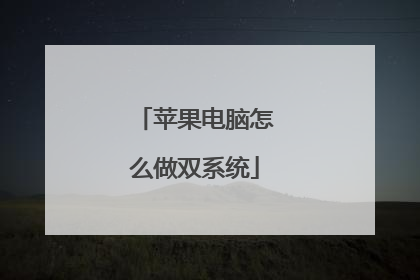
用u盘装win7系统视频 电脑如何安装双系统教程
安装win10win7双系统教程 准备工作:1、【制作u深度u盘启动盘】2、下载win10和win7系统镜像文件包,存入u盘启动盘; 安装步骤:1、将制作好的u深度u盘启动盘插入电脑接口,开机按快捷键进入主菜单界面,选择“【02】U深度WIN8 PE标准版(新机器)”2、弹出的u深度pe装机工具中选择win10镜像装在c盘中并点击确定3、进行还原操作,之后自动重启并完成win10程序安装4、再重启宏碁电脑,重新进行u盘启动进入pe系统,在装机工具中选择win7系统镜像,并安装在d盘5、不勾选“完成后重启”选项,点击确定6、还原结束后直接点击pe桌面开始菜单,点击“引导修复--ntboot引导修复工具”,打开修复工具后,点击【1.自动修复】进行系统修复 7、引导修复后,重启电脑,选择运行win7系统,完成win7系统的安装

怎么做苹果OS X和Win7双系统启动详细教程
1、要先制作可以安装MAC系统的启动U盘,就是说,从会从U盘启动来安装先安装Mac系统,Mac系统安装完之后在完整Win7系统。用软碟通来写入U盘,具体过程如下: 2、打开软碟通即ultraiso,加载dmg。3、打开dmg后,选择转换关盘镜像格式,见截图。4、选择转换成isz格式或者iso格式都可以的,然后就会飞快的转换,大概几分钟就OK了。5、然后,就是用 ultraiso(9.53版本以上)直接读取刚才转换过的DMG(isz)格式,在点击“启动光盘”菜单下“写入硬盘映像”功能,在弹出的对话框中选择u盘所在盘符,相关参数的选择见截图。一般情况下,建议先格式化一下U盘,然后点击“写入”,等待提示“刻录成功”,到这里,可安装Mac OS的U盘启动盘就制作完成啦。6、7、把刚才制作成功的U盘插入苹果电脑,开机,按Option键,进入启动选择项,选择刚才制作的U盘。8、然后,选择“磁盘工具”,这里要先分区,因为Mac系统和win系统所使用分区类型是不一样的。由于不同的苹果电脑硬盘容量不同,这个大家根据自己的需要来调整吧。9、分区完成后,选择“重新安装OS X”10、接着,点击“继续”,阅读许可协助,并点击“同意”。11、然后,选择,刚才分区时为Mac系统安装预留的分区。接下来,只需要根据提示输入相关信息即可。知道Mac系统安装完毕。12、接下来,开始继续在苹果机上安装Windows 7系统,这里,需要用到bootcamp功能。13、根据提示”继续“,选中“安装windows7”。 14、选中BOOTCAMP 格式化 其它分区不用去动。(如果想在Windows 7 里分区的朋友,请删除619Mb分区),安装提示操作,直至完成。至此,在苹果电脑上面的双系统就安装完毕了。
苹果macbook笔记本安装win7双系统步骤教程 http://tieba.baidu.com/p/4834676323准备工具1、2个U盘(或移动硬盘),作为win7安装盘和驱动盘2、win7系统U盘安装盘 3、Boot Camp助理
苹果macbook笔记本安装win7双系统步骤教程 http://tieba.baidu.com/p/4834676323准备工具1、2个U盘(或移动硬盘),作为win7安装盘和驱动盘2、win7系统U盘安装盘 3、Boot Camp助理

用u盘装win7系统视频 电脑如何安装双系统教程
安装win10win7双系统教程 准备工作:1、【制作u深度u盘启动盘】2、下载win10和win7系统镜像文件包,存入u盘启动盘;安装步骤:1、将制作好的u深度u盘启动盘插入电脑接口,开机按快捷键进入主菜单界面,选择“【02】U深度WIN8PE标准版(新机器)”2、弹出的u深度pe装机工具中选择win10镜像装在c盘中并点击确定3、进行还原操作,之后自动重启并完成win10程序安装4、再重启宏碁电脑,重新进行u盘启动进入pe系统,在装机工具中选择win7系统镜像,并安装在d盘5、不勾选“完成后重启”选项,点击确定6、还原结束后直接点击pe桌面开始菜单,点击“引导修复--ntboot引导修复工具”,打开修复工具后,点击【1.自动修复】进行系统修复 7、引导修复后,重启电脑,选择运行win7系统,完成win7系统的安装
家装win7系统已经不再那么神秘,win7的调速稳定性,也已为广大用户所证实,是时候让我们跟xp说byebye的时候了。硬盘安装win7系统教程有很多,但大多都是用盗版ghost硬盘安装器来装win7,有一定的风险。下面,心愿小编教你在没有光驱没有u盘的情况下照样顺利安装原版的win7(非ghost win7)。本硬盘安装系统方法成功率极高,只要按照跟着步骤一步一步做,硬盘安装win7系统成功率绝对是达到99%。所谓硬盘安装win7方法,就是指不借助任何光驱或者u盘等外部硬件工具,只依靠软件来完成win7系统重装的方法。然而,硬盘安装win7方法只能在已经安装了跟支持windows 7同步启动的pe(微软的小型维护操作系统)时才有效,否则必须借助u盘或者光盘来启动安装windows7。也就是说,硬盘安装win7方法不适合用于在没有windows系统的新电脑上,也不适用于连windows启动菜单都无法显示的情况下。
家装win7系统已经不再那么神秘,win7的调速稳定性,也已为广大用户所证实,是时候让我们跟xp说byebye的时候了。硬盘安装win7系统教程有很多,但大多都是用盗版ghost硬盘安装器来装win7,有一定的风险。下面,心愿小编教你在没有光驱没有u盘的情况下照样顺利安装原版的win7(非ghost win7)。本硬盘安装系统方法成功率极高,只要按照跟着步骤一步一步做,硬盘安装win7系统成功率绝对是达到99%。所谓硬盘安装win7方法,就是指不借助任何光驱或者u盘等外部硬件工具,只依靠软件来完成win7系统重装的方法。然而,硬盘安装win7方法只能在已经安装了跟支持windows 7同步启动的pe(微软的小型维护操作系统)时才有效,否则必须借助u盘或者光盘来启动安装windows7。也就是说,硬盘安装win7方法不适合用于在没有windows系统的新电脑上,也不适用于连windows启动菜单都无法显示的情况下。

怎么制作双系统!?
以安装win10win7双系统为例: 1、将制作好的【u深度的u盘启动盘】插入电脑,并重启2、进入u盘启动后,选择运行【02】运行u深度win8pe装机维护版(新机器)3、进入pe系统后,桌面会自行弹出装机软件会自动运行并加载,选择win10系统镜像(事先将win10、win7系统放入iso文件夹内),并安装在c盘4、win10镜像释放完毕后,电脑自动重启安装5、win10系统安装完后重复上述1、2步骤,进入win8pe系统;参照步骤3选择并将win7安装在D盘,但不要勾选重启或镜像释放完后不要重启6、win7镜像释放完后不重启电脑!打开pe桌面上的“引导修复”工具,并执行引导修复 7、引导修复后,重启电脑,选择运行win7系统,完成win7系统的安装
需要一个双系统修复软件,运行之后就能在开机界面有系统选项了,网络上很多,下载运行即可!望采纳!
生活中动动手,一切都好!
需要一个双系统修复软件,运行之后就能在开机界面有系统选项了,网络上很多,下载运行即可!望采纳!
生活中动动手,一切都好!

